Google Playプロテクトとは何ですか?どのように機能しますか?
Google Playプロテクションは、不要なソフトウェアや危険なソフトウェア(よく呼ばれる)を保持できる組み込みの保護プログラムです。 マルウェア)デバイスから。 マルウェアは、Androidスマートフォンまたはタブレットに大混乱をもたらし、不規則に動作し、場合によっては個人情報を危険にさらす可能性があります。

Google Playプロテクトは、常に新しい脅威を学習して適応する独自のアルゴリズムを利用することで、最新のマルウェアと効果的に戦うために定期的に更新されます。 スマートフォンやタブレットをバックグラウンドで自動的にスキャンし、脆弱な状態になる可能性のある有害なアプリやその他の動作をチェックします。
Google Playプロテクトはどのように機能しますか?
Google Playストアから新しいアプリをダウンロードすると、Protectはそのアプリに対して詳細な安全性チェックを実行します。 新しくダウンロードしたアプリが何らかの形で有害であると見なされた場合、またはGoogleのアプリに違反した場合 望ましくないソフトウェアポリシー、インストールプロセスが完了する前に、潜在的な問題を通知する通知を受け取ります。
この時点で、ダウンロードを停止し、デバイスから関連ファイルを削除することを選択できます。これを強くお勧めします。 また、Google Playプロテクトは、以前にインストールされた可能性のある有害なアプリ、特にGooglePlayストア以外のソースから発信されたアプリを定期的にスキャンします。
アプリが差し迫った脅威であると見なされた場合、Google Playプロテクトは、明示的な許可がなくても、アプリを無効にするか、すぐに削除することを選択する場合があります。 どちらのシナリオでも、実行されたアクションの詳細を示す通知を受け取ります。
さらに、アプリがあなたの個人情報にアクセスする能力を持っているときはいつでも、PlayProtectはあなたに警告します Googleのデベロッパーポリシーに違反しており、無効化またはアンインストールすることをお勧めします それ。
アプリは、前述のデベロッパーポリシーに違反していることが判明した場合、GooglePlayストアから削除されることがあります。 これらのアプリのいずれかがデバイスにインストールされている場合、Google Playプロテクトはこのアクションを通知し、デバイスからアプリを削除するオプションを提供します。 このような場合は、そうすることを強くお勧めします。 アプリがGooglePlayストアに適していない場合は、スマートフォンやタブレットに残してはいけません。
Google Playプロテクトは、ブラウザを介してアクセスしたネットワーク接続とURLも監視し、ウェブページやその他の送信が安全でない場合は警告を発します。
GooglePlayプロテクトのステータスを表示する方法
Google Playプロテクトは、必要に応じて通知を送信する以外に、基本的にすべての作業を舞台裏で行います。 以下の手順に従って、最近スキャンされたアプリと現在のステータスを確認できます。
をタップします プレイストア デバイスのホーム画面にあるアイコン。
-
を選択 メニュー 画面の左上隅にある3本の水平線で表されるボタン。
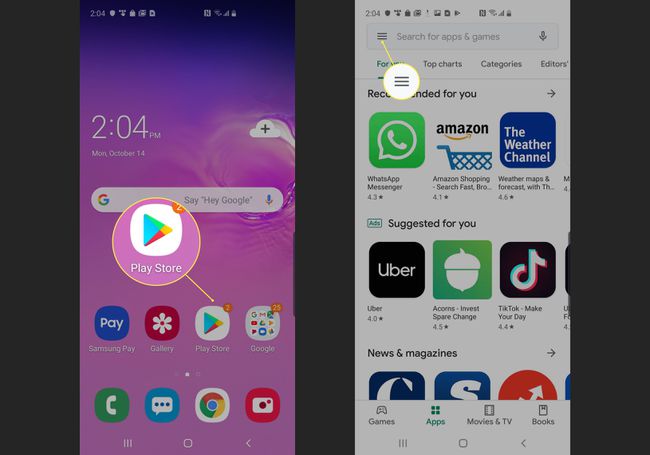
スライドアウトメニューが表示されたら、をタップします PlayProtect Google PlayProtectインターフェースを表示します。
-
画面の上部近くで現在のステータスを確認し、有害なアプリが発見されていないかどうかを確認します。 ステータスのすぐ下には、最近スキャンされたアプリのリストと、最新のスキャンが行われた日時が表示されます。
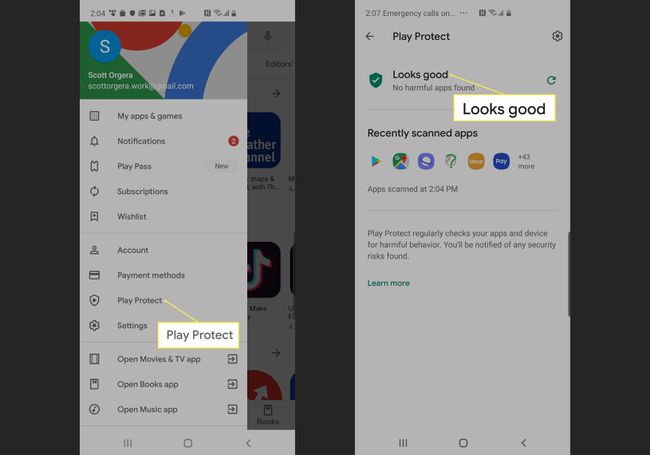
GooglePlayプロテクトを無効にする方法
デフォルトで有効になっているGooglePlayプロテクトは、次の手順を実行することでいつでもオフにできます。
緊急の理由がない限り、GooglePlayプロテクトを無効にすることはお勧めしません。 Play Protectをどうしても無効にする必要がある場合は、事後できるだけ早くこの機能を再度アクティブにすることを検討する必要があります。
をタップします プレイストア デバイスのホーム画面のアイコン。
-
を選択 メニュー 画面の左上隅にある3本の水平線で表されるボタン。
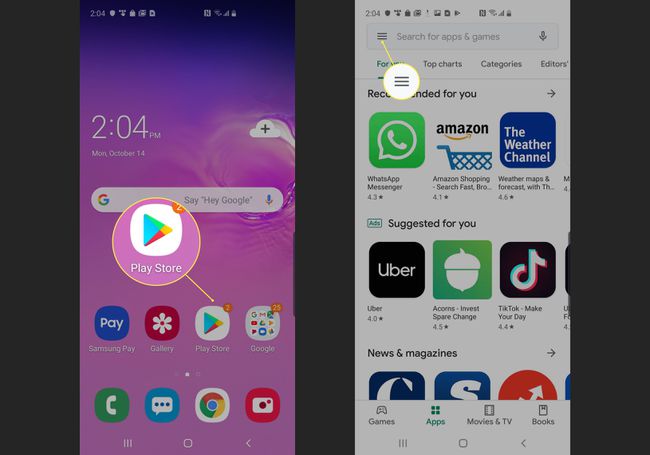
スライドアウトメニューが表示されたら、をタップします PlayProtect.
-
をタップします 設定 アイコン。歯車で表され、右上隅にあります。
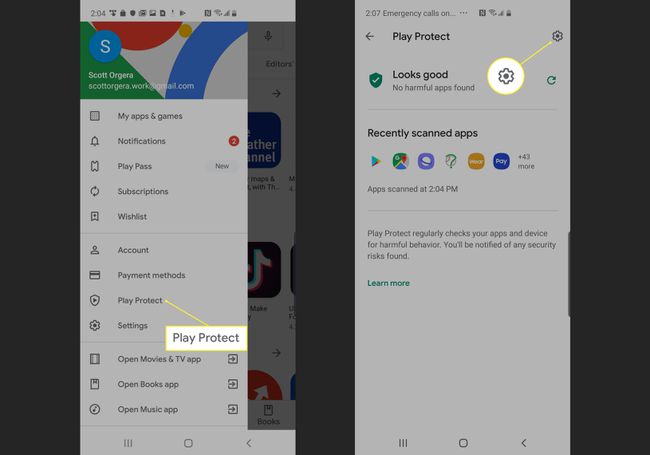
PlayProtectの設定が表示されます。 の横にあるオン/オフ(緑色)ボタンをタップします デバイスのセキュリティ上の脅威をスキャンします オフ位置へのオプション。
-
タップ わかった この保護を無効にすることを確認します。

Google Playプロテクトをいつでも再アクティブ化するには、次の手順を繰り返します。
